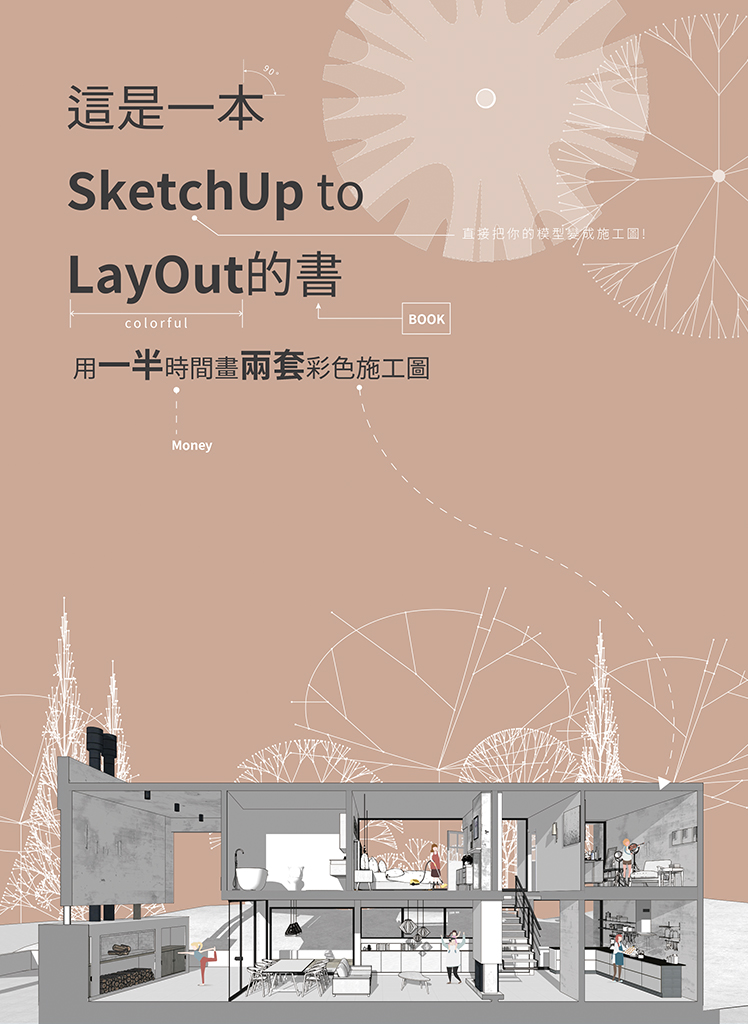SketchUp/LayOut教學
2021-10-26
增加室內設計師工作效率的不二法門—養成正確的SketchUp 標記(圖層)觀念
|SketchUp 的標記(圖層)有那麼重要嗎?
SketchUp的標記是什麼?
說到標記可能很多SketchUp的用戶一頭霧水,但如果我說起他的舊名 — 圖層,想必很多人馬上會有反應了吧!
標記(舊名圖層)在SketchUp中是一項重要的存在,其實在許多軟體中都存在圖層,例如過去大家熟悉的AutoCad、美工軟體如PhotoShop、illustrator等,
另外還有搭配SketchUp使用的LayOut這個程式裡都存在圖層這個項目,這些不同軟體間存在的圖層功能本質上都是相似的,
但SketchUp中原本名為圖層的面板,在2020年推出的版本正式更名為標記(tags),一來是為區分SketchUp圖層與LayOut圖層的不同,
二來也是區分了SketchUp中的圖層功能相比其他軟體是單純了許多,僅僅是將模型檔案中不同屬性的物件作分類,讓使用者能更快速的控制不同屬性物件在場景中的可見性。
簡單來說,當我們在一個檔案建立了各式各樣的SketchUp模型,並將這些模型分類在不同的標記(舊名圖層)中,我們就可以透過開關標記前方的眼球圖示,來控制模型是否在畫面上出現 (隱藏/不隱藏)。
|分類標記的優點是什麼?
當我們建立複雜的場景模型來說,有做標記分類的模型有兩大好處:
(1) 使電腦運算速度更順暢。
(2) 建模時操作上更靈活。
在一個SketchUp的檔案中,我們會建立或是下載很多各式各樣的模型,標記就是把相同屬性的物件分類存放。
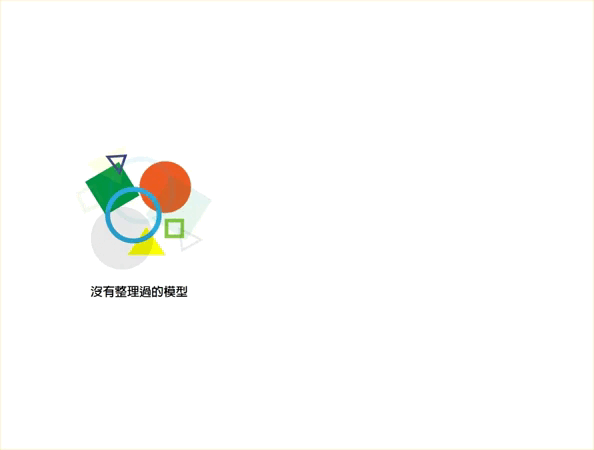
例如傢俱類別中包含的桌子椅子沙發茶几等等都可以存放在同一個家具標記中,當我們想要在畫面上一次隱藏這些家具時,就可以快速不費力。
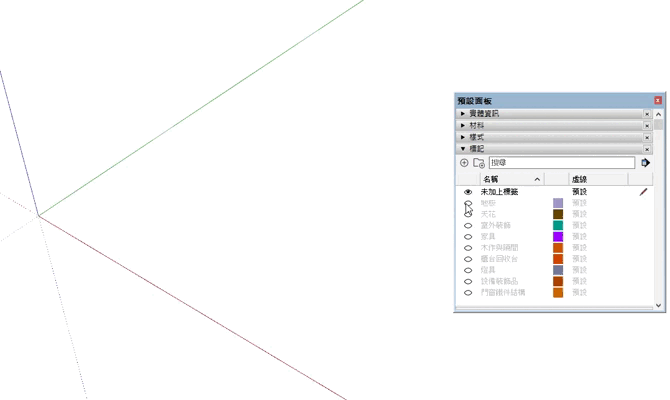
另外不論是在室內設計或是建築建模時,建議將結構的部分拆分成天、地、壁分成不同的標記來分類管理;如果有不同的空間配置也方便切換。
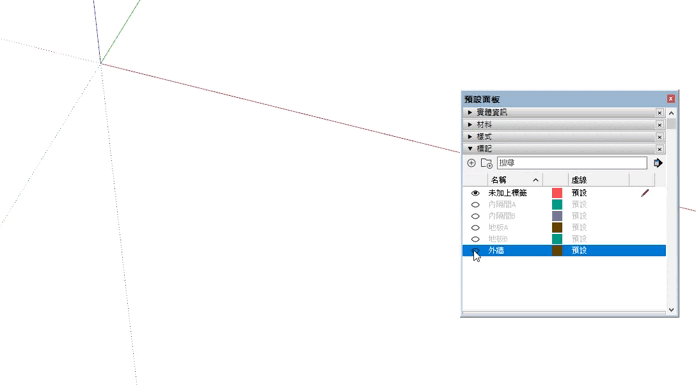
|如何分類標記?
不同的案子、每個人不同的做圖習慣,想要如何分類標記並沒有絕對公式;除此之外,標記分類也只是SketchUp檔案管理的其中一個環節。
這邊簡單說明如何新增標記以及將現有模型歸類到不同的標記中:
(1) 新增標記、命名。
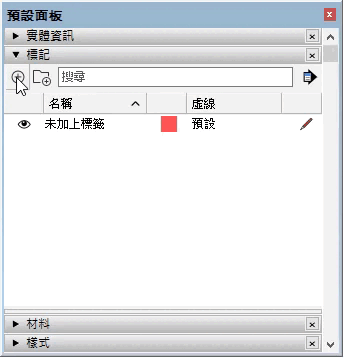
(2) 選取模型(可複選多個),開啟實體資訊面板,標記欄位下拉選單選擇要歸類的標記。
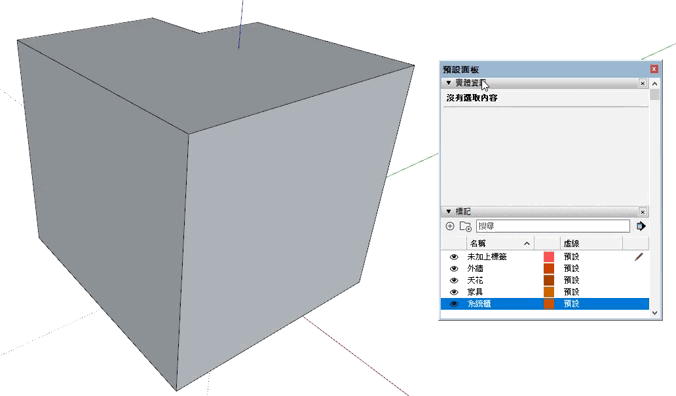
以上兩個步驟就能簡單將模型分類到不同的標記中,不過記得在建模型時養成良好的建模習慣 — 隨手建立群組與元件,在分類標記時效率才會提高。
延伸閱讀:LayOut圖層的順序與圖面關係
#sketchup教學推薦#sketchup模型#sketchup 3d#sketchup layout#學閱多線上教學平台
|推薦課程

|推薦書籍
|作者

|點擊加入我們的LINE好友,獲得更多即時訊息與限定好康

|更多豐富的教學內容,歡迎點選下方按鈕連結我們的Youtube頻道!